|
●通常、文書を作るには「画像の保存」は必要ありません。 必要となるのは「画像を加工して保存しておきたい」、それを「他ソフトで利用したい・他の文書で利用したい」、そんな場合でしょう。 従いまして、初心者の方には関係ないかもしれません。 1) 保存したい画像に黒子を表示させておき、《画像...画像を保存》を選びます。 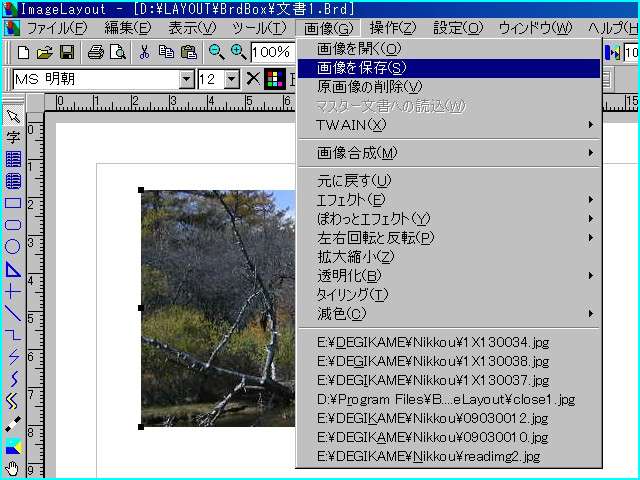 2) 「保存する場所」を決め、「ファイル名」を書き直し、「保存」ボタンを押します。 JPEG画像で保存する場合は「.jpg」を忘れないようにして下さい。 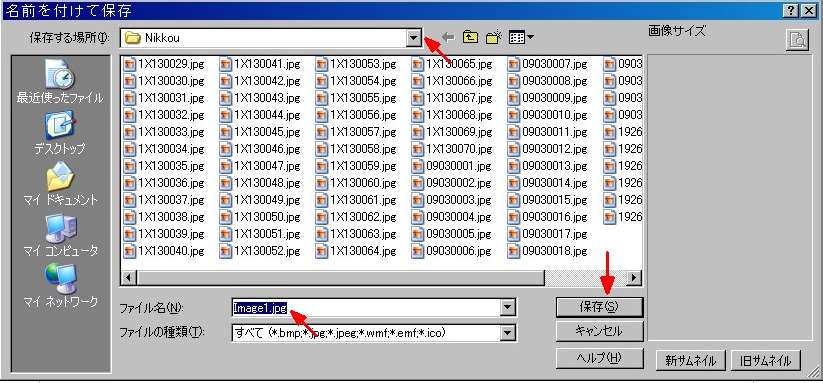 ● 初心者で最も手を焼くのが「保存する場所」でしょう。 この画面はクレストのパソコンの中身ですが、 画面の「保存する場所」にはホルダ「Nikkou」が表示されています。 画面中央にたくさん見える「***.JPG」というのがデジカメで撮った画像ファイル(写真)です。 この画像ファイル達は一年前から「Nikkou」という引き出しの中につめ込まれているのです。 つまり、日光で撮った写真だから、「Nikkou」というホルダを手作業でつくり、仕舞っておいた訳です。 このホルダから写真を読込、エフェクト等で加工した後、再び仕舞い込み(保存)ます。 「ホルダ」が何なのかを判ってないと、まるで理解できないと思いますが...。 「ホルダ」とはパソコンの中の「もの入れ」「机の引き出し」「収納庫」「タンス」といえるでしょうか。 ファイル(画像等)を保存した「フォルダ」は暗記しなくてはなりません。 実生活でも同じことですが、どこに入れたか忘れると読み込む(開く)ことが困難になります。 ちなみに、「イメージレイアウト」関連のファイルは CドライブのProgram Filesの中のImageLayotというホルダに入っています。 また、作られた文書ファイルはImageLayoutの中のbrdBoxホルダに保存されます。 言葉で書くと長くなりますから C:\Program Files\ImageLayout\brdBox という感じで覚えれば間違いありません。 いずれにしましても、画像を扱うには「エクスプローラ」に慣れることが必要でしょう。 「エクスプローラ」ば「スタート」ボタンを右クリックするとでてきます。 簡単ではありませんが、決してあきらめない気持ちがあれば一週間以内でマスターできます。 |